win7系统怎么关闭硬盘自检?win7开机硬盘自检关闭方法
- 王林转载
- 2024-02-11 11:00:37971浏览
php小编苹果为大家介绍一下如何关闭win7系统的硬盘自检功能。在开机过程中,win7系统会自动进行硬盘自检以确保硬盘的正常运行,但有时候这个过程可能会让开机速度变慢。如果你希望关闭硬盘自检,可以按照以下步骤进行操作。首先,打开“开始”菜单,然后在搜索框中输入“msconfig”,点击搜索结果中的“系统配置”打开该工具。在系统配置窗口中,切换到“引导”选项卡,然后勾选“无 GUI 引导”选项。接下来,点击“确定”保存设置,并重新启动电脑。这样,下次开机时硬盘自检功能就会被关闭了。希望这个方法可以帮助到你!
win7开机硬盘自检关闭方法
1、按住【windows+R】键,在【运行】中输入【regedit】并回车
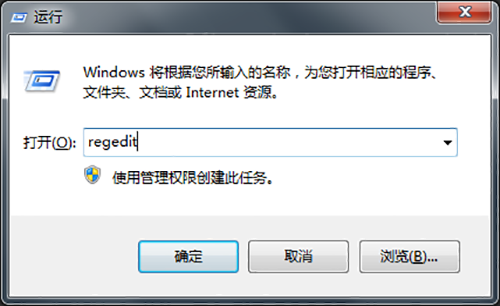
2、接着在打开的注册表编辑器界面中输入按下方路径打开【HKEY_LOCAL_MACHINESYSTEMCurrentControlSetControlSession Manager】
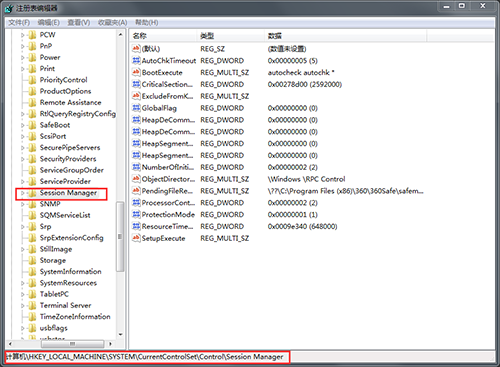
3、然后在【Session Manager】的右侧界面中选择【BootExecute】双击
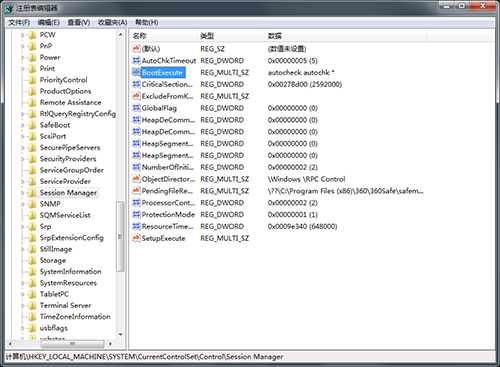
4、最后在打开的编辑字符串界面中将【数值数据】中的值全部删除,再点击【确定】就可以了
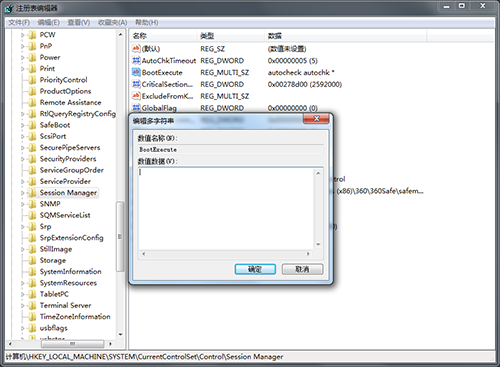
以上是win7系统怎么关闭硬盘自检?win7开机硬盘自检关闭方法的详细内容。更多信息请关注PHP中文网其他相关文章!
声明:
本文转载于:xpwin7.com。如有侵权,请联系admin@php.cn删除

